Setări avansate
Toate setările avansate pentru clienții personalizați sunt descrise aici.
Niveluri de privilegii pentru setări
Există patru tipuri de setări:
- Setări Override, în
Web Console→Custom Clients - Setări implicite (Default), în
Web Console→Custom Clients - Setări ale utilizatorului, în clientul RustDesk
- Setări de strategie (Strategy), în
Web Console→Strategies
ierarhia privilegiilor pentru aceste setări este: Override > Strategy > User > Default.
Setări de securitate
access-mode
Setează modul de acces (permisiunile) pentru conexiunile primite.
Locație:
- Desktop Settings → Security → Permissions
- Mobile
| Install required | Values | Default | Example |
|---|---|---|---|
| N | custom, full, view | custom | access-mode=custom |
enable-keyboard
Activează tastatura / mouse pentru conexiunile primite.
Locație:
- Desktop Settings → Security → Permissions → Enable keyboard
- Mobile
| Install required | Values | Default | Example |
|---|---|---|---|
| N | Y, N | Y | enable-keyboard=Y |
enable-clipboard
Activează copierea și lipirea (clipboard) pentru conexiunile primite.
Locație:
- Desktop Settings → Security → Permissions → Enable clipboard
- Mobile
| Install required | Values | Default | Example |
|---|---|---|---|
| N | Y, N | Y | enable-clipboard=Y |
enable-file-transfer
Activează copierea/lipirea de fișiere sau transferul de fișiere (în sesiune) pentru conexiunile primite.
Locație:
- Desktop Settings → Security → Permissions → Enable file transfer
- Mobile
| Install required | Values | Default | Example |
|---|---|---|---|
| N | Y, N | Y | enable-file-transfer=Y |
enable-camera
Activează camera pentru conexiunile primite.
Locație:
- Desktop Settings → Security → Permissions → Enable camera
- Mobile
| Install required | Values | Default | Example |
|---|---|---|---|
| N | Y, N | Y | enable-camera=Y |
enable-terminal
Activează terminalul pentru conexiunile primite.
Locație:
Desktop Settings → Security → Permissions → Enable terminal
| Install required | Values | Default | Example |
|---|---|---|---|
| N | Y, N | Y | enable-terminal=Y |
enable-remote-printer
Activează imprimanta la distanță pentru conexiunile primite.
Locație:
- Windows Settings → Security → Permissions → Enable remote printer
| Install required | Values | Default | Example |
|---|---|---|---|
| N | Y, N | Y | enable-remote-printer=Y |
enable-audio
Activează înregistrarea audio și transmiterea către peer.
Locație:
- Desktop Settings → Security → Permissions → Enable audio
- Mobile
| Install required | Values | Default | Example |
|---|---|---|---|
| N | Y, N | Y | enable-audio=Y |
enable-tunnel
Activează tunneling TCP.
Locație:
- Desktop Settings → Security → Permissions → Enable TCP tunneling
- Mobile
| Install required | Values | Default | Example |
|---|---|---|---|
| N | Y, N | Y | enable-tunnel=Y |
enable-remote-restart
Activează repornirea de la distanță de către partea care controlează.
Locație:
- Desktop Settings → Security → Permissions → Enable remote restart
- Mobile
| Install required | Values | Default | Example |
|---|---|---|---|
| N | Y, N | Y | enable-remote-restart=Y |
enable-record-session
Activează înregistrarea sesiunilor.
Locație:
- Desktop Settings → Security → Permissions → Enable recording session
- Mobile Settings → Share screen → Enable recording session
| Install required | Values | Default | Example |
|---|---|---|---|
| N | Y, N | Y | enable-record-session=Y |
enable-block-input
Permite părții care controlează blocarea input-ului altor utilizatori.
Locație:
- Desktop Settings → Security → Permissions → Enable blocking user input (Windows only)
- Mobile
| Install required | Values | Default | Example |
|---|---|---|---|
| N | Y, N | Y | enable-block-input=Y |
allow-remote-config-modification
Permite părții care controlează să modifice setările în UI-ul RustDesk al părții controlate.
Locație:
- Desktop Settings → Security → Permissions → Enable remote configuration modification
- Mobile
| Install required | Values | Default | Example |
|---|---|---|---|
| N | Y, N | N | allow-remote-config-modification=Y |
enable-lan-discovery
Permite descoperirea în LAN.
După descoperirea LAN, WOL poate funcționa dacă este suportat local.
Locație:
- Desktop Settings → Security → Security → Deny LAN discovery
- Mobile Settings → Share screen → Deny LAN discovery
| Install required | Values | Default | Example |
|---|---|---|---|
| Y | Y, N | Y | enable-lan-discovery=Y |
direct-server
Activează accesul direct prin IP.
Locație:
- Desktop Settings → Security → Security → Enable direct IP access
- Mobile Settings → Share screen → Direct IP access
| Install required | Values | Default | Example |
|---|---|---|---|
| N | Y, N | N | direct-server=Y |
direct-access-port
Portul pentru acces direct prin IP.
Locație:
- Desktop Settings → Security → Security → Direct IP access port (Show if “Enable direct IP access” is checked)
- Mobile Settings → Share screen → Direct IP access
| Install required | Values | Default | Example |
|---|---|---|---|
| N | 21118 | direct-access-port=21118 |
whitelist
Folosește whitelist pentru IP-uri.
Locație:
- Desktop Settings → Security → Security → Use IP Whitelisting
- Mobile Settings → Share screen → Use IP Whitelisting
| Install required | Values | Default | Example |
|---|---|---|---|
| N | , or <ip1>,<ip2>,<ip3> | , means no filter | whitelist=, |
allow-auto-disconnect & auto-disconnect-timeout
Închide automat sesiunile primite după o perioadă de inactivitate a utilizatorului.
Locație:
- Desktop Settings → Security → Security → Automatically close incoming sessions on user inactivity
- Mobile Settings → Share screen → Automatically close incoming sessions on user inactivity
| Option | Install required | Values | Default | Example |
|---|---|---|---|---|
| allow-auto-disconnect | N | Y, N | N | allow-auto-disconnect=Y |
| auto-disconnect-timeout | N | Timeout in minutes | 10 | auto-disconnect-timeout=10 |
allow-only-conn-window-open
Permite conexiunea doar dacă fereastra RustDesk este deschisă.
Locație:
- Desktop Settings → Security → Security → Only allow connection if RustDesk window is open
- Mobile
| Install required | Values | Default | Example |
|---|---|---|---|
| Y | Y, N | N | allow-only-conn-window-open=N |
approve-mode
Acceptă conexiunile primite prin parolă sau prin click manual.
Locație:
- Desktop Settings → Security → Password → Dropdown box
- Mobile Share screen → Dropdown menu on right-up corner
| Install required | Values | Default | Example |
|---|---|---|---|
| N | password, click, password-click | password-click | approve-mode=password-click |
verification-method
Tipul de parolă care poate fi folosit; temporary password se referă la parola temporară/one-time.
| Install required | Values | Default | Example |
|---|---|---|---|
| N | use-temporary-password, use-permanent-password, use-both-passwords | use-both-passwords | verification-method=use-permanent-password |
temporary-password-length
- Desktop Settings → Security → Password → One-time password length
- Mobile Share screen → Dropdown menu on right-up corner → One-time password length
Lungimea parolei temporare.
| Install required | Values | Default | Example |
|---|---|---|---|
| N | 6, 8, 10 | temporary-password-length=6 |
proxy-url
URL-ul proxy-ului.
În prezent sunt suportate http și socks5.
Locație:
- Desktop Settings → Network → Proxy → Socks5/Http(s) proxy
- Mobile
Exemple:
- http
proxy-url=http://192.168.0.2:12345 - https
proxy-url=https://192.168.0.2:12345 - socks5
proxy-url=socks5://192.168.0.2:1080
proxy-username & proxy-password
Utilizator și parolă pentru proxy.
Locație:
- Desktop Settings → Network → Proxy → Socks5/Http(s) proxy
- Mobile
| Option | Install required | Values | Default | Example |
|---|---|---|---|---|
| proxy-username | N | proxy-username=user | ||
| proxy-password | N | proxy-password=pass |
Setări generale
theme
Controlează tema UI a clientului RustDesk.
Locație:
- Desktop Settings → General → Theme
- Mobile Settings → Settings → Theme
| Install required | Values | Default | Example |
|---|---|---|---|
| N | dark, light, system | system | theme=system |
lang
Controlează limba clientului RustDesk.
Locație:
- Desktop Settings → General → Language
- Mobile Settings → Settings → Language
| Install required | Values | Default | Example |
|---|---|---|---|
| N | default, ar, bg, … | default | lang=default |
Limbile disponibile în prezent sunt:
ar, bg, ca, cs, da, de, el, en, eo, es, et, fa, fr, he, hr, hu, id, it, ja, ko, kz, lt, lv, nb, nl, pl, pt, ro, ru, sk, sl, sq, sr, sv, th, tr, uk, vn, zh-cn, zh-tw
Puteți verifica LANGS din cod pentru lista actualizată de limbi.
allow-auto-record-incoming
Înregistrează automat sesiunile primite.
Locație:
- Desktop Settings → General → Recording → Automatically record incoming sessions
- Mobile Settings → Recording → Automatically record incoming sessions
| Install required | Values | Default | Example |
|---|---|---|---|
| N | Y, N | N | allow-auto-record-incoming=Y |
allow-auto-record-outgoing
Înregistrează automat sesiunile inițiate.
Locație:
- Desktop Settings → General → Recording → Automatically record outgoing sessions
- Mobile Settings → Recording → Automatically record outgoing sessions
| Install required | Values | Default | Example | Version |
|---|---|---|---|---|
| N | Y, N | N | allow-auto-record-outgoing=Y | >= 1.3.2 |
video-save-directory
Directorul în care sunt salvate videoclipurile înregistrate.
Locație:
- Desktop Settings → General → Recording → Video save directory
- Mobile Settings → Recording
Valori implicite:
- macOS ~/Movies/app_name
- Linux ~/Videos/app_name
- Windows %USERPROFILE%\Videos\app_name
- Android /Storage/emulated/0/app_name/ScreenRecord
Notă: Înlocuiți app_name cu numele aplicației curente.
enable-confirm-closing-tabs
Controlează afișarea unui dialog de confirmare înainte de a închide toate tab-urile remote.
Locație:
- Desktop Settings → General → Other → Confirm before closing multiple tabs
- Mobile
| Install required | Values | Default | Example |
|---|---|---|---|
| N | Y, N | Y | enable-confirm-closing-tabs=Y |
enable-abr
Activează bitrate adaptiv.
Locație:
- Desktop Settings → General → Other → Adaptive bitrate
- Mobile Settings → Share screen → Adaptive bitrate (beta)
| Install required | Values | Default | Example |
|---|---|---|---|
| N | Y, N | Y | enable-abr=Y |
allow-remove-wallpaper
Elimină wallpaper-ul în timpul sesiunilor primite.
Locație:
- Desktop Settings → General → Other → Remove wallpaper during incoming sessions
- Mobile
| Install required | Values | Default | Example |
|---|---|---|---|
| N | Y, N | N | allow-remove-wallpaper=N |
enable-open-new-connections-in-tabs
Controlează dacă o conexiune nouă se deschide într-un tab sau într-o fereastră nouă.
Locație:
- Desktop Settings → General → Other → Open connection in new tab
- Mobile
| Install required | Values | Default | Example |
|---|---|---|---|
| N | Y, N | Y | enable-open-new-connections-in-tabs=Y |
allow-always-software-render
Folosește întotdeauna rendering software.
Locație:
- Desktop Settings → General → Other → Always use software rendering
- Mobile
| Install required | Values | Default | Example |
|---|---|---|---|
| N | Y, N | N | allow-always-software-render=N |
allow-linux-headless
Permite conexiuni primite dacă nu există display-uri (headless).
Această opțiune necesită mediu desktop, server Xorg și GDM, vezi PR 3902.
Locație:
- Desktop Settings → General → Other → Allow Linux headless
- Mobile
| Install required | Values | Default | Example |
|---|---|---|---|
| Y | Y, N | N | allow-linux-headless=N |
enable-hwcodec
Activează encodarea hardware pentru a face imaginea mai fluidă.
Locație:
- Desktop
- Mobile Settings → Hardware codec
| Install required | Values | Default | Example |
|---|---|---|---|
| N | Y, N | Y | enable-hwcodec=Y |
peer-card-ui-type
Controlează modul de afișare al cardurilor pentru peer (Big tiles, Small tiles, List).
Locație:
- Desktop Home → Peer panel → Right top grid icon
- Mobile
| Install required | Values | Default | Example |
|---|---|---|---|
| N | 0, 1, 2 | 0 | peer-card-ui-type=0 |
0 Big tiles
1 Small tiles
2 List
peer-sorting
Controlează ordonarea cardurilor peer.
Locație:
- Desktop Home → Peer panel → Right top sort icon
- Mobile
| Install required | Values | Default | Example |
|---|---|---|---|
| N | Remote ID, Remote Host, Username | Remote ID | peer-sorting=Remote ID |
sync-ab-with-recent-sessions
Sincronizează agenda cu sesiunile recente.
Locație:
- Desktop Home → Peer panel → Address book → Tags → Dropdown menu → Sync with recent sessions
- Mobile Home → Peer panel → Address book → Tags → Dropdown menu → Sync with recent sessions
| Install required | Values | Default | Example |
|---|---|---|---|
| N | Y, N | N | sync-ab-with-recent-sessions=N |
sync-ab-tags
Controlează sortarea tag-urilor din agenda.
Locație:
- Desktop Home → Peer panel → Address book → Tags → Dropdown menu → Sort tags
- Mobile Home → Peer panel → Address book → Tags → Dropdown menu → Sort tags
| Install required | Values | Default | Example |
|---|---|---|---|
| N | Y, N | N | sync-ab-tags=N |
filter-ab-by-intersection
Filtrează agenda după intersecția tag-urilor.
Preview: PR #5985
Locație:
- Desktop Home → Peer panel → Address book → Tags → Dropdown menu → Filter by intersection
- Mobile Home → Peer panel → Address book → Tags → Dropdown menu → Filter by intersection
| Install required | Values | Default | Example |
|---|---|---|---|
| N | Y, N | N | filter-ab-by-intersection=N |
use-texture-render
Locație:
Desktop Settings → General → Other → Use texture render
Folosiți redarea pe texturi pentru imagini mai line. Dacă întâmpinați probleme de redare, încercați dezactivarea acestei opțiuni. Disponibil doar pe desktop.
| Values | Default | Example |
|---|---|---|
| Y, N | linux:Y, macOS:N, win7:N, win10+:Y | use-texture-render=Y |
enable-udp-punch
Locație:
Desktop Settings → General → Other → Enable UDP hole punching Mobile Settings → Enable UDP hole punching
Disponibil din RustDesk 1.4.1, RustDesk Server Pro 1.6.2
| Values | Default | Example |
|---|---|---|
| Y, N | Y | enable-udp-punch=N |
enable-ipv6-punch
Locație:
Desktop Settings → General → Other → Enable IPv6 P2P connection Mobile Settings → General → Other → Enable IPv6 P2P connection
Disponibil din RustDesk 1.4.1, RustDesk Server Pro 1.6.2
| Values | Default | Example |
|---|---|---|
| Y, N | selfhost:N, otherwise:Y | enable-ipv6-punch=N |
Setări de afișare
view-only
Această opțiune va seta modul “view-only” pentru fiecare peer după prima conexiune.
Apoi opțiunea “view-only” din setările fiecărui peer va controla dacă conexiunea este doar vizualizare.
Locație:
- Desktop Settings → Display → Other default options → View mode
- Mobile Settings → Display settings → Other default options → View mode
| Install required | Values | Default | Example |
|---|---|---|---|
| N | Y, N | N | view-only=Y |
show-monitors-toolbar
Controlează afișarea monitorelor în bara de instrumente.
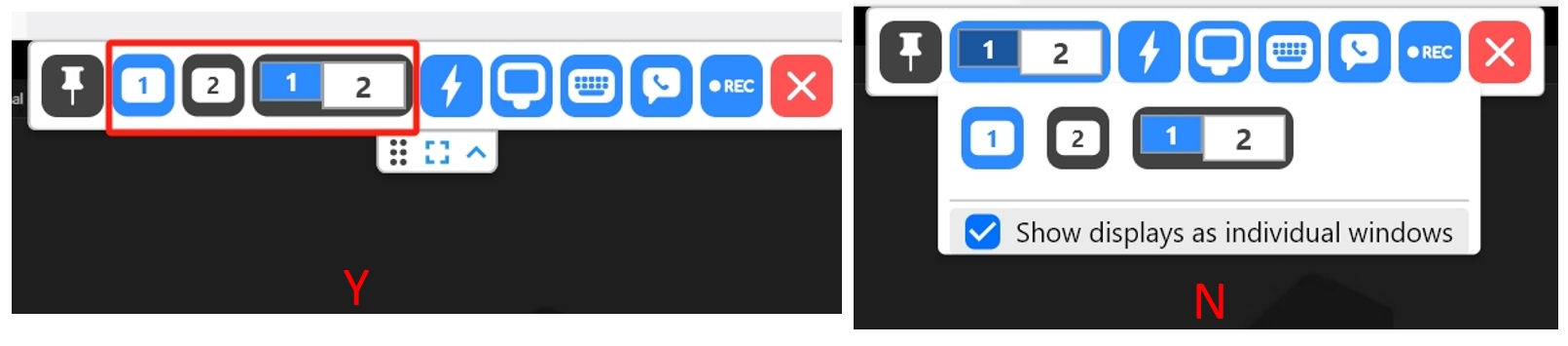
Locație:
- Desktop Settings → Display → Other default options → Show monitors toolbar
- Mobile
| Install required | Values | Default | Example |
|---|---|---|---|
| N | Y, N | N | show-monitors-toolbar=Y |
collapse-toolbar
Controlează dacă bara de instrumente remote este restrânsă după conectare.
Locație:
- Desktop Settings → Display → Other default options → Collapse toolbar
- Mobile
| Install required | Values | Default | Example |
|---|---|---|---|
| N | Y, N | N | collapse-toolbar=Y |
show-remote-cursor
Această opțiune va seta opțiunea “show-remote-cursor” pentru fiecare peer după prima conexiune.
Apoi setarea “show-remote-cursor” din setările fiecărui peer va controla afișarea cursorului la distanță.
Locație:
- Desktop Settings → Display → Other default options → Show remote cursor
- Mobile Settings → Display settings → Other default options → Show remote cursor
| Install required | Values | Default | Example |
|---|---|---|---|
| N | Y, N | N | show-remote-cursor=N |
follow-remote-cursor
Această opțiune va seta opțiunea “follow-remote-cursor” pentru fiecare peer după prima conexiune.
Apoi setarea “follow-remote-cursor” din setările fiecărui peer va controla urmărirea cursorului la distanță.
Preview: PR 7717
Locație:
- Desktop Settings → Display → Other default options → Follow remote cursor
- Mobile Settings → Display settings → Other default options → Follow remote cursor
| Install required | Values | Default | Example |
|---|---|---|---|
| N | Y, N | N | follow-remote-cursor=Y |
follow-remote-window
Această opțiune va seta opțiunea “follow-remote-window” pentru fiecare peer după prima conexiune.
Apoi setarea “follow-remote-window” din setările fiecărui peer va controla urmărirea ferestrei la distanță.
Preview: PR 7717
Locație:
- Desktop Settings → Display → Other default options → Follow remote window focus
- Mobile Settings → Display settings → Other default options → Follow remote window focus
| Install required | Values | Default | Example |
|---|---|---|---|
| N | Y, N | N | follow-remote-window=Y |
zoom-cursor
Această opțiune va seta opțiunea “zoom-cursor” pentru fiecare peer după prima conexiune.
Setarea “zoom-cursor” din setările fiecărui peer va controla dacă cursorul este scalat în funcție de scala imaginii.
Locație:
- Desktop Settings → Display → Other default options → Zoom cursor
- Mobile
| Install required | Values | Default | Example |
|---|---|---|---|
| N | Y, N | N | zoom-cursor=Y |
show-quality-monitor
Această opțiune va seta opțiunea “show-quality-monitor” pentru fiecare peer după prima conexiune.
Setarea din fiecare peer va controla afișarea monitorului de calitate.
Locație:
- Desktop Settings → Display → Other default options → Show quality monitor
- Mobile Settings → Display settings → Other default options → Show quality monitor
| Install required | Values | Default | Example |
|---|---|---|---|
| N | Y, N | N | show-quality-monitor=Y |
disable-audio
Această opțiune va seta opțiunea “disable-audio” pentru fiecare peer după prima conexiune.
Setarea din fiecare peer va controla redarea sunetului.
Locație:
- Desktop Settings → Display → Other default options → Mute
- Mobile Settings → Display settings → Other default options → Mute
| Install required | Values | Default | Example |
|---|---|---|---|
| N | Y, N | N | disable-audio=Y |
enable-file-copy-paste
Această opțiune va seta opțiunea “enable-file-copy-paste” pentru fiecare peer după prima conexiune.
Setarea din fiecare peer va controla posibilitatea de copiere și lipire de fișiere în conexiune.
Locație:
- Desktop Settings → Display → Other default options → Enable file copy and paste (Windows only)
- Mobile
| Install required | Values | Default | Example |
|---|---|---|---|
| N | Y, N | N | enable-file-copy-paste=Y |
disable-clipboard
Această opțiune va seta opțiunea “disable-clipboard” pentru fiecare peer după prima conexiune.
Setarea din fiecare peer va controla dacă este activată copierea și lipirea de text.
Locație:
- Desktop Settings → Display → Other default options → Disable clipboard
- Mobile Settings → Display settings → Other default options → Disable clipboard
| Install required | Values | Default | Example |
|---|---|---|---|
| N | Y, N | N | disable-clipboard=Y |
lock-after-session-end
Această opțiune va seta opțiunea “lock-after-session-end” pentru fiecare peer după prima conexiune.
Setarea din fiecare peer va controla dacă mașina peer este blocată după terminarea sesiunii.
Locație:
- Desktop Settings → Display → Other default options → Lock after session end
- Mobile Settings → Display settings → Other default options → Lock after session end
| Install required | Values | Default | Example |
|---|---|---|---|
| N | Y, N | N | lock-after-session-end=Y |
privacy-mode
Această opțiune va seta opțiunea “privacy-mode” pentru fiecare peer după prima conexiune.
Setarea din fiecare peer va controla utilizarea modului de confidențialitate după conectare.
Locație:
- Desktop Settings → Display → Other default options → Privacy mode
- Mobile Settings → Display settings → Other default options → Privacy mode
| Install required | Values | Default | Example |
|---|---|---|---|
| N | Y, N | N | privacy-mode=Y |
i444
Această opțiune va seta opțiunea “i444” pentru fiecare peer după prima conexiune.
Setarea din fiecare peer va controla utilizarea culorii reale (true color).
Locație:
- Desktop Settings → Display → Other default options → True color (4:4:4)
- Mobile Settings → Display settings → Other default options → True color (4:4:4)
| Install required | Values | Default | Example |
|---|---|---|---|
| N | Y, N | N | i444=Y |
reverse-mouse-wheel
Această opțiune va seta opțiunea “reverse-mouse-wheel” pentru fiecare peer după prima conexiune.
Setarea din fiecare peer va controla inversarea rolului rotiței mouse-ului.
Locație:
- Desktop Settings → Display → Other default options → Reverse mouse wheel
- Mobile Settings → Display settings → Other default options → Reverse mouse wheel
| Install required | Values | Default | Example |
|---|---|---|---|
| N | Y, N | N | reverse-mouse-wheel=Y |
swap-left-right-mouse
Această opțiune va seta opțiunea “swap-left-right-mouse” pentru fiecare peer după prima conexiune.
Setarea din fiecare peer va controla schimbarea butoanelor stânga-dreapta ale mouse-ului.
Locație:
- Desktop Settings → Display → Other default options → Swap left-right mouse button
- Mobile Settings → Display settings → Other default options → Swap left-right mouse button
| Install required | Values | Default | Example |
|---|---|---|---|
| N | Y, N | N | swap-left-right-mouse=Y |
displays-as-individual-windows
Această opțiune va seta opțiunea “displays-as-individual-windows” pentru fiecare peer după prima conexiune.
Setarea din fiecare peer va controla afișarea display-urilor ca ferestre individuale.
Preview: PR 5945
Locație:
- Desktop Settings → Display → Other default options → Show displays as individual windows
- Mobile
| Install required | Values | Default | Example |
|---|---|---|---|
| N | Y, N | N | displays-as-individual-windows=Y |
use-all-my-displays-for-the-remote-session
Această opțiune va seta opțiunea “use-all-my-displays-for-the-remote-session” pentru fiecare peer după prima conexiune.
Setarea din fiecare peer va controla utilizarea tuturor display-urilor pentru sesiunea remote.
Preview: PR 6064
Locație:
- Desktop Settings → Display → Other default options → Use all my displays for the remote session
- Mobile
| Install required | Values | Default | Example |
|---|---|---|---|
| N | Y, N | N | use-all-my-displays-for-the-remote-session=Y |
view-style
Această opțiune va seta opțiunea “view-style” pentru fiecare peer după prima conexiune.
Setarea din fiecare peer va controla stilul de vizualizare.
Locație:
- Desktop Settings → Display → Default view style
- Mobile Settings → Display settings → Default view style
| Install required | Values | Default | Example |
|---|---|---|---|
| N | original, adaptive | original | view-style=original |
scroll-style
Această opțiune va seta opțiunea “scroll-style” pentru fiecare peer după prima conexiune.
Setarea din fiecare peer va controla stilul de derulare.
Locație:
- Desktop Settings → Display → Default scroll style
- Mobile
| Install required | Values | Default | Example |
|---|---|---|---|
| N | scrollauto, scrollbar | scrollauto | scroll-style=scrollauto |
image-quality
Această opțiune va seta opțiunea “image-quality” pentru fiecare peer după prima conexiune.
Setarea din fiecare peer va controla calitatea imaginii.
Locație:
- Desktop Settings → Display → Default image quality
- Mobile Settings → Display settings → Default image quality
| Install required | Values | Default | Example |
|---|---|---|---|
| N | best, balanced, low, custom | balanced | image-quality=balanced |
custom-image-quality
Această opțiune va seta opțiunea “custom-image-quality” pentru fiecare peer după prima conexiune.
Setarea din fiecare peer va controla calitatea imaginii când image-quality e setat pe custom.
Locație:
- Desktop Settings → Display → Default image quality → Custom
- Mobile Settings → Display settings → Default image quality → Custom
| Install required | Values | Default | Example |
|---|---|---|---|
| N | [10.0, 2000.0] | 50.0 | custom-image-quality=50 |
custom-fps
Această opțiune va seta opțiunea “custom-fps” pentru fiecare peer după prima conexiune.
Setarea din fiecare peer va controla fps când image-quality e setat pe custom.
Locație:
- Desktop Settings → Display → Default image quality → Custom
- Mobile Settings → Display settings → Default image quality → Custom
| Install required | Values | Default | Example |
|---|---|---|---|
| N | [5, 120] | 30 | custom-fps=30 |
codec-preference
Această opțiune va seta opțiunea “codec-preference” pentru fiecare peer după prima conexiune.
Setarea din fiecare peer va controla codec-ul pentru imagini.
Locație:
- Desktop Settings → Display → Default codec
- Mobile Settings → Display settings → Default codec
| Install required | Values | Default | Example |
|---|---|---|---|
| N | auto, vp8, vp9, av1, h264, h265 | auto | codec-preference=auto |
Atenție: Opțiunile în afară de “vp8” și “vp9” pot să nu funcționeze. Depinde de suportul mașinii.
terminal-persistent
Această opțiune va seta opțiunea “terminal-persistent” pentru fiecare peer după prima conexiune.
Setarea din fiecare peer va controla păstrarea sesiunilor terminal după deconectare.
Locație:
- Desktop Settings → Display → Other default options → Keep terminal sessions on disconnect
- Mobile Settings → Display settings → Other default options → Keep terminal sessions on disconnect
| Install required | Values | Default | Example |
|---|---|---|---|
| N | Y, N | N | terminal-persistent=Y |
trackpad-speed
Această opțiune va seta opțiunea “trackpad-speed” pentru fiecare peer după prima conexiune.
Setarea din fiecare peer va controla viteza trackpad-ului implicit.
Locație:
- Desktop Settings → Display → Default trackpad speed
- Mobile Settings → Display settings → Default trackpad speed
| Install required | Values | Default | Example |
|---|---|---|---|
| N | [10, 1000] | 100 | trackpad-speed=100 |
Alte setări
preset-address-book-name & preset-address-book-tag & preset-address-book-alias & preset-address-book-password & preset-address-book-note
Setează numele prestabilit al agendei (address book), tag-ul dispozitivului, alias-ul dispozitivului, parola dispozitivului și nota dispozitivului. Vezi https://github.com/rustdesk/rustdesk-server-pro/issues/257.
Puteți seta preset-address-book-name doar dacă nu doriți să setați tag.
Folosiți un nume și tag valide pe pagina de address book din consola web.
| Option | Install required | Values | Default | Example |
|---|---|---|---|---|
| preset-address-book-name | N | preset-address-book-name=<address book name> | ||
| preset-address-book-tag | N | preset-address-book-tag=<address book tag name> | ||
| preset-address-book-alias | N | preset-address-book-alias=<device alias> | ||
| preset-address-book-password | N | preset-address-book-password=<device password> | ||
| preset-address-book-note | N | preset-address-book-note=<device note> |
preset-address-book-alias, preset-address-book-password, preset-address-book-note sunt disponibile în clientul RustDesk >=1.4.3, pro >= 1.6.6.
disable-group-panel
Dezactivează panoul de grup (lângă panoul cărții de adrese, este numit “Dispozitive accesibile” din versiunea 1.3.8) pe clientul RustDesk, https://github.com/rustdesk/rustdesk-server-pro/issues/250.
| Opțiune | Instalare necesară | Valori | Implicit | Exemplu |
|---|---|---|---|---|
| disable-group-panel | N | Y, N | N | disable-group-panel=Y |
pre-elevate-service
Elevare automată la rulare pentru Windows portabil, https://github.com/rustdesk/rustdesk-server-pro/issues/252.
| Opțiune | Instalare necesară | Valori | Implicit | Exemplu |
|---|---|---|---|---|
| pre-elevate-service | N | Y, N | N | pre-elevate-service=Y |
disable-floating-window
Când serviciul Android pornește, va afișa o fereastră flotantă, care ajută la prevenirea uciderii serviciului RustDesk de către sistem.
| Valori | Implicit | Exemplu |
|---|---|---|
| Y, N | N | disable-floating-window=Y |
floating-window-size
Când serviciul Android pornește, va afișa o fereastră flotantă, care ajută la prevenirea uciderii serviciului RustDesk de către sistem. Când dimensiunea este mai mică de 120, fereastra flotantă va fi dificil de apăsat. O dimensiune foarte mică poate să nu poată menține serviciul în fundal pe unele dispozitive.
| Valori | Implicit | Exemplu |
|---|---|---|
| [32, 320] | 120 | floating-window-size=120 |
floating-window-untouchable
În mod implicit, apăsarea pe fereastra flotantă va deschide un meniu. După setarea la ‘untouchable’, apăsarea sau glisarea va trece prin fereastra flotantă și va fi transmisă ferestrei de dedesubt. După setarea la ‘untouchable’, poziția ferestrei flotante nu poate fi modificată, iar sistemul poate seta automat fereastra flotantă să fie semi-transparentă. Cu toate acestea, această funcție poate să nu funcționeze într-un număr mic de aplicații, cum ar fi aplicația GitHub.
| Valori | Implicit | Exemplu |
|---|---|---|
| Y, N | N | floating-window-untouchable=Y |
floating-window-transparency
Ferestrele flotante Android au transparență reglabilă. Dacă doriți să activați dar să ascundeți fereastra flotantă, puteți seta transparența la 0, fereastra flotantă va fi setată automat la ‘untouchable’ pentru a permite trecerea evenimentelor de clic.
| Valori | Implicit | Exemplu |
|---|---|---|
| [0, 10] | 10 | floating-window-transparency=5 |
floating-window-svg
Dacă nu este setată o pictogramă pentru fereastra flotantă Android, va afișa în mod implicit pictograma RustDesk. La setare, vă rugăm să scrieți conținutul text al SVG pe o singură linie și să acordați atenție limitărilor suportului SVG.
| Implicit | Exemplu |
|---|---|
| Pictogramă RustDesk | floating-window-svg=<?xml version="1.0" standalone="no"?><!DOCTYPE svg PUBLIC "-//W3C//DTD SVG 1.1//EN" "http://www.w3.org/Graphics/SVG/1.1/DTD/svg11.dtd"><svg t="1717559129252" class="icon" viewBox="0 0 1024 1024" version="1.1" xmlns="http://www.w3.org/2000/svg" p-id="4248" xmlns:xlink="http://www.w3.org/1999/xlink" width="32" height="32"><path d="M950.857143 512c0 242.285714-196.571429 438.857143-438.857143 438.857143S73.142857 754.285714 73.142857 512 269.714286 73.142857 512 73.142857s438.857143 196.571429 438.857143 438.857143z" fill="#1296db" p-id="4249"></path></svg> |
keep-screen-on
Aceasta este pentru partea controlată Android. Rețineți că menținerea ecranului aprins depinde de fereastra flotantă.
| Valori | Implicit | Exemplu |
|---|---|---|
| never, during-controlled, service-on | during-controlled | keep-screen-on=never |
enable-directx-capture
Aceasta este pentru partea controlată Windows. Dacă nu întâmpinați probleme, se recomandă utilizarea setărilor implicite, care prioritizează utilizarea DirectX pentru capturi de ecran în loc de utilizarea directă a GDI.
| Valori | Implicit | Exemplu |
|---|---|---|
| Y, N | Y | enable-directx-capture=N |
enable-android-software-encoding-half-scale
Aceasta este pentru partea controlată Android. În mod implicit, când rezoluția este mai mare de 1200, codificarea hardware folosește rezoluția originală, în timp ce codificarea software folosește jumătate din rezoluție, deoarece codificarea software este mai lentă. Această opțiune este utilizată pentru a seta dacă codificarea software ar trebui scalată la jumătate din rezoluție.
| Valori | Implicit | Exemplu |
|---|---|---|
| Y, N | Y | enable-android-software-encoding-half-scale=N |
allow-remote-cm-modification
Controlează dacă se permite părții de control să facă clic pe fereastra de gestionare a conexiunii pentru a accepta conexiuni, schimba permisiuni, etc.
https://github.com/rustdesk/rustdesk/issues/7425
| Valori | Implicit | Exemplu |
|---|---|---|
| Y, N | N | allow-remote-cm-modification=Y |
remove-preset-password-warning
Controlează dacă se elimină avertismentul de securitate din GUI când există o parolă presetată în clientul personalizat.
https://github.com/rustdesk/rustdesk-server-pro/discussions/286
https://github.com/rustdesk/rustdesk/discussions/7956
| Valori | Implicit | Exemplu |
|---|---|---|
| Y, N | Y | remove-preset-password-warning=Y |
hide-security-settings / hide-network-settings / hide-server-settings / hide-proxy-settings / hide-websocket-settings / hide-remote-printer-settings
Controlează dacă se ascund unele setări. Vă rugăm să vă asigurați că Disable settings este dezactivat, altfel acestea nu vor funcționa.
https://github.com/rustdesk/rustdesk-server-pro/issues/263
https://github.com/rustdesk/rustdesk-server-pro/issues/276
| Valori | Implicit | Exemplu |
|---|---|---|
| Y, N | N | hide-security-settings=Y |
hide-username-on-card
Controlează dacă se afișează numele de utilizator în lista de dispozitive. Pentru că uneori, numele de utilizator este prea lung, va ascunde celelalte informații.
https://github.com/rustdesk/rustdesk-server-pro/issues/284#issuecomment-2216521407
| Valori | Implicit | Exemplu |
|---|---|---|
| Y, N | N | hide-username-on-card=Y |
hide-help-cards
Controlează dacă se afișează avertismentele UAC / permisiuni în GUI.
https://github.com/rustdesk/rustdesk/issues/8687
| Valori | Implicit | Exemplu |
|---|---|---|
| Y, N | N | hide-help-cards=Y |
display-name
Schimbă numele de afișare care va fi afișat în pop-up când vă conectați la un dispozitiv la distanță. În mod implicit, afișează mai întâi numele utilizatorului conectat, altfel afișează numele de utilizator al sistemului de operare.
https://github.com/rustdesk/rustdesk-server-pro/issues/277
disable-udp
Controlează dacă se utilizează doar TCP. Nu va mai folosi UDP 21116, TCP 21116 va fi folosit în schimb.
| Valori | Implicit | Exemplu |
|---|---|---|
| Y, N | N | disable-udp=Y |
preset-user-name / preset-strategy-name / preset-device-group-name / preset-device-username / preset-device-name / preset-note
Atribuie utilizator / strategie / grup de dispozitive / nume de utilizator dispozitiv / nume-dispozitiv(hostname) / notă la dispozitiv. Puteți face acest lucru și prin linia de comandă.
https://github.com/rustdesk/rustdesk-server-pro/discussions/304
grupul de dispozitive este disponibil în clientul RustDesk >=1.3.8, pro >= 1.5.0
preset-device-username, preset-device-name, preset-note sunt disponibile în clientul RustDesk >=1.4.3, pro >= 1.6.6.
default-connect-password
Utilizați parola de conexiune implicită pentru a stabili conexiuni la dispozitive la distanță. Această parolă este configurată pe partea de control și nu trebuie confundată cu nicio parolă presetată găsită pe clientul controlat (doar primire).
ex. default-connect-password=abcd1234
enable-trusted-devices
Permite dispozitivelor de încredere să omită verificarea 2FA.
https://github.com/rustdesk/rustdesk/discussions/8513#discussioncomment-10234494
| Valori | Implicit | Exemplu |
|---|---|---|
| Y, N | Y | enable-trusted-devices=N |
hide-tray
Dezactivează pictograma din bara de sistem (systray).
https://github.com/rustdesk/rustdesk-server-pro/issues/332
| Valori | Implicit | Exemplu |
|---|---|---|
| Y, N | N | hide-tray=Y |
one-way-clipboard-redirection
Dezactivează sincronizarea clipboard-ului de la partea controlată la partea de control, disponibil în clientul RustDesk >=1.3.1 (partea controlată)
https://github.com/rustdesk/rustdesk/discussions/7837
| Valori | Implicit | Exemplu |
|---|---|---|
| Y, N | N | one-way-clipboard-redirection=Y |
one-way-file-transfer
Dezactivează transferul de fișiere de la partea controlată la partea de control, disponibil în clientul RustDesk >=1.3.1 (partea controlată)
https://github.com/rustdesk/rustdesk/discussions/7837
| Valori | Implicit | Exemplu |
|---|---|---|
| Y, N | N | one-way-file-transfer=Y |
sync-init-clipboard
Dacă se sincronizează clipboard-ul inițial la stabilirea conexiunii (doar de la partea de control la partea controlată), disponibil în clientul RustDesk >=1.3.1 (partea de control)
https://github.com/rustdesk/rustdesk/discussions/9010
| Valori | Implicit | Exemplu |
|---|---|---|
| Y, N | N | sync-init-clipboard=Y |
allow-logon-screen-password
Dacă se permite introducerea parolei pe ecranul de logare când se folosește modul de aprobare doar prin clic, disponibil în clientul RustDesk >=1.3.1 (partea controlată)
https://github.com/rustdesk/rustdesk/discussions/9269
| Valori | Implicit | Exemplu |
|---|---|---|
| Y, N | N | allow-logon-screen-password=Y |
allow-https-21114
De obicei, HTTPS folosește portul 443. Când portul serverului API este setat greșit la 21114, clientul RustDesk va elimina setarea portului 21114 în mod implicit. Setarea opțiunii la Y permite utilizarea 21114 ca port HTTPS. Disponibil în clientul RustDesk >=1.3.9.
https://github.com/rustdesk/rustdesk-server-pro/discussions/570
| Valori | Implicit | Exemplu |
|---|---|---|
| Y, N | N | allow-https-21114=Y |
allow-d3d-render
Redarea D3D poate obține FPS mare și reduce utilizarea CPU, dar ecranul de control la distanță poate fi negru pe unele dispozitive. Disponibil în clientul RustDesk >=1.3.9, doar Windows.
| Valori | Implicit | Exemplu |
|---|---|---|
| Y, N | N | allow-d3d-render=Y |
allow-hostname-as-id
Folosește hostname ca id, spațiile din hostname sunt înlocuite cu ‘-’. Acest lucru nu este garantat 100% și se întâmplă doar prima dată când este rulat clientul RustDesk (adică pe un client nou instalat); dacă apare un conflict, va fi atribuit un ID aleatoriu.
Disponibil în clientul RustDesk versiunea 1.4.0 și ulterioară.
| Valori | Implicit | Exemplu |
|---|---|---|
| Y, N | N | allow-hostname-as-id=Y |
allow-websocket
Folosește protocolul WebSocket pentru a conecta serverul și clientul. Disponibil doar în clientul RustDesk >=1.4.0 și serverul Pro >= 1.5.7. Rețineți că WebSocket suportă doar conexiuni relay.
Pentru a face WebSocket să funcționeze, trebuie să configurați corect proxy-ul reverse, https://rustdesk.com/docs/en/self-host/rustdesk-server-pro/faq/#8-add-websocket-secure-wss-support-for-the-id-server-and-relay-server-to-enable-secure-communication-for-all-platforms
Locație:
Desktop Setări → Rețea → Folosește Websocket Mobil Setări → Folosește Websocket
| Valori | Implicit | Exemplu |
|---|---|---|
| Y, N | N | allow-websocket=Y |
allow-numeric-one-time-password
Această opțiune activează sau dezactivează utilizarea parolelor unice doar numerice. Disponibilă doar în clientul RustDesk >=1.4.1 și serverul Pro >= 1.5.9.
Discuție: https://github.com/rustdesk/rustdesk-server-pro/discussions/685
Previzualizare: https://github.com/rustdesk/rustdesk/pull/11846
| Valori | Implicit | Exemplu |
|---|---|---|
| Y, N | N | allow-numeric-one-time-password=Y |
register-device
Nu înregistrați dispozitivul, nu îl veți vedea în pagina de dispozitive din consola web.
Disponibil doar în serverul Pro >= 1.6.0 și necesită licență custom2 și număr de conexiuni simultane >= 2.
Dacă register-device=N, următoarele nu vor funcționa pentru acest dispozitiv.
- Autentificare
- comanda
--assign preset-address-book-name,preset-address-book-tag,preset-address-book-alias,preset-address-book-password,preset-address-book-notepreset-user-name,preset-strategy-name,preset-device-group-name,preset-device-username,preset-device-name,preset-note- Jurnale de audit
- Strategie
Discuție: https://github.com/rustdesk/rustdesk-server-pro/discussions/672 și https://github.com/rustdesk/rustdesk-server-pro/discussions/182
| Valori | Implicit | Exemplu |
|---|---|---|
| Y, N | Y | register-device=N |
main-window-always-on-top
Menține întotdeauna fereastra principală deasupra.
Discuție: https://github.com/rustdesk/rustdesk-server-pro/issues/761
Disponibil doar în clientul RustDesk 1.4.2.
| Instalare necesară | Valori | Implicit | Exemplu |
|---|---|---|---|
| N | Y, N | N | main-window-always-on-top=N |
relay-server
https://github.com/rustdesk/rustdesk-server-pro/issues/776#issuecomment-3306524913
disable-discovery-panel
Dezactivează panoul Discovered (lângă panoul Favorites) pe clientul RustDesk
| Opțiune | Instalare necesară | Valori | Implicit | Exemplu |
|---|---|---|---|---|
| disable-discovery-panel | N | Y, N | N | disable-discovery-panel=Y |
touch-mode
Controlează dacă se utilizează modul tactil sau modul mouse în timpul sesiunilor de control la distanță.
Diferențe de comportament în funcție de versiune
RustDesk (Partea de control) < 1.4.3
După prima conexiune, această opțiune setează setarea “touch-mode” pentru fiecare peer. Ulterior, setările individuale ale fiecărui peer determină dacă se utilizează modul tactil sau modul mouse.
Locație:
- Desktop
- Mobil Setări → Setări afișare → Alte opțiuni implicite → Mod tactil
RustDesk (Partea de control) >= 1.4.3
Această opțiune controlează uniform dacă toate dispozitivele peer folosesc modul tactil sau modul mouse, suprascriind setările individuale ale dispozitivelor.
| Valori | Implicit | Exemplu |
|---|---|---|
| Y, N | N | touch-mode=Y |
show-virtual-mouse
https://github.com/rustdesk/rustdesk/pull/12911
Controlează afișarea mouse-ului virtual când mobil -> desktop.
Locație:
- Desktop
- Mobil Sesiune la distanță -> bară de navigare de jos -> asistent gesturi
Disponibil din RustDesk 1.4.3
| Valori | Implicit | Exemplu |
|---|---|---|
| Y, N | N | show-virtual-mouse=Y |
Notă: Această opțiune ar trebui configurată în Default settings în loc de Override settings.
show-virtual-joystick
https://github.com/rustdesk/rustdesk/pull/12911
Controlează afișarea joystick-ului virtual când mobil -> desktop.
Această opțiune necesită ca show-virtual-mouse să fie activat.
Locație:
- Desktop
- Mobil Sesiune la distanță -> bară de navigare de jos -> asistent gesturi
Disponibil din RustDesk 1.4.3
| Valori | Implicit | Exemplu |
|---|---|---|
| Y, N | N | show-virtual-joystick=Y |
Notă: Această opțiune ar trebui configurată în Default settings în loc de Override settings.
allow-insecure-tls-fallback
În mod implicit, RustDesk verifică certificatul serverului pentru protocoalele care folosesc TLS.
Cu această opțiune activată, RustDesk va reveni la omiterea pasului de verificare și va continua în caz de eșec al verificării.
Locație:
Desktop Setări → Rețea → Permite revenirea la TLS nesigur Mobil Setări → Permite revenirea la TLS nesigur
Disponibil din RustDesk 1.4.4
| Valori | Implicit | Exemplu |
|---|---|---|
| Y, N | N | allow-insecure-tls-fallback=Y |